インターネットからファイルをダウンロードする際は、どちらにファイルが保存されるでしょうか。私はデスクトップにしています。
ダウンロードファイルが保存される場所は人それぞれ好みがあるかもしれません。
しかし、私の場合は先輩に「ダウンロードファイルはディスクトップに置かれるよう設定した方がいいですよ」というアドバイスをもらったので、それを今日まで守り続けています。
今回は、ダウンロードファイルがデスクトップに保存されるメリットについて解説します。
ダウンロードファイルがデスクトップに置かれると開きやすい
メリットは、すぐにファイルを開けること。
ファイルがデスクトップにあるので、クリックすればOKです。
これがDownload用のフォルダとなると、そのフォルダまで遷移しなければなりません。
ポチポチとマウスをクリックするのが手間です。
PCに慣れていない人は、Download用のフォルダがどこにあるのか、探すのに手間でしょう。
デスクトップにダウンロードファイルが置かれるようにすれば、このような手間は発生しないのです。
デスクトップは散らからないのか?
ダウンロードしたファイルをデスクトップに置くと、散らからないのか?という疑問が出るでしょう。
しかし、デスクトップに置いて、使ったファイルはゴミ箱に入れれば、その問題は解決です。
そもそも、ダウンロードをしたファイルを消さなければ、デスクトップにしろ、ダウンロード用のフォルダにしろ散らかるのは同じです。
確認したファイルは削除することでタスク完了になる
使用したファイルは、デスクトップから削除しましょう。
それがタスク完了の合図です。
例えば、ダウンロードしたファイルを確認して使うみたいな工程があると思います。
エクセルをダウンロードしてスプレッドシートに貼り付ける。というような感じです。
それを行ったらファイルを削除しましょう。
このように使い終わったものは必ずゴミ箱に入れる、という習慣を身に着けておくことでデスクトップを綺麗に保つことができます。
デスクトップは綺麗に保つほうが良いです。
ダウンロードファイルはデスクトップと書いているなか、矛盾するかもしれませんが、デスクトップは綺麗に保つようにしましょう。

ファイルの確認癖をつけるためのデスクトップ置き
基本的にダウンロードしたファイルは、どのようなものなのか「すぐ確認する」癖をつけておくことが大切です。
そのための、デスクトップ置きです。
これが仮に階層奥深くのフォルダの場合は、確認せずにそのまま。というケースもあるかもしれません。
なにか思考が途切れた場合は、忘れるでしょう。
ダウンロードをしたファイルは、これであっているか、欲しいファイルなのか、確認する癖をつけるために、確認しやすい場所にしておくことが大切です。
Google Chromeでダウンロード場所をデスクトップにする方法
Google Chrome の設定で、ダウンロードしたファイルのデフォルトの保存場所を設定できます。
この設定でデスクトップにしておけば OK です。
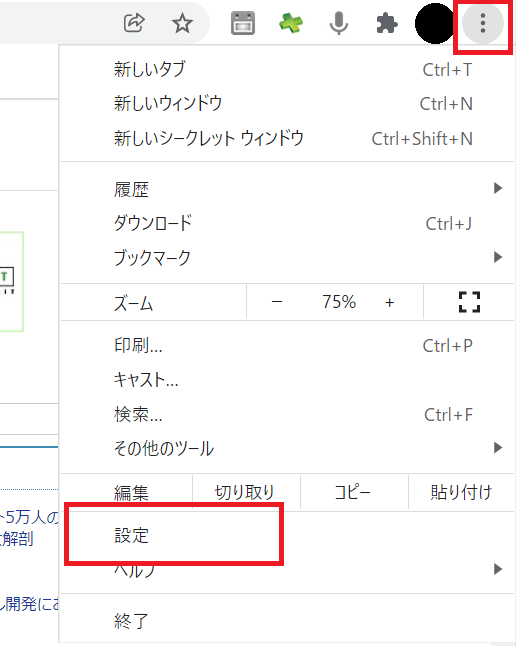
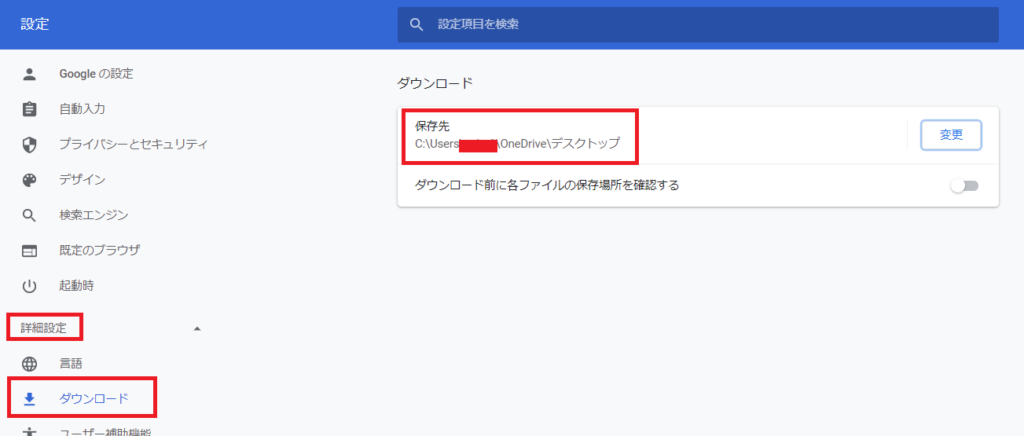
Google Chromeの設定→詳細設定→ダウンロードで、保存先の変更をしましょう。
まとめ
個人的には、ダウンロードしたファイルの保存先は、デスクトップがオススメです。
デスクトップに保存をして、すぐに確認する習慣を身につけるのが良いでしょう。
階層が深いフォルダにダウンロードしたファイルが入ると、そこに遷移するまでに時間がかかります。
面倒な作業はなるべく減らすために、「すぐ確認できるデスクトップ」というわけです。
また、ダウンロードして使ったファイルについては、ゴミ箱に入れることでタスク完了というしるしにもなります。


コメント